小白一键重装系统工具如何给电脑系统还原
来源:Win7旗舰版
时间:2023-04-11 16:34:41 161浏览 收藏
哈喽!大家好,很高兴又见面了,我是golang学习网的一名作者,今天由我给大家带来一篇《小白一键重装系统工具如何给电脑系统还原》,本文主要会讲到等等知识点,希望大家一起学习进步,也欢迎大家关注、点赞、收藏、转发! 下面就一起来看看吧!
给电脑系统还原的方法有多种,除了系统本身的还原功能外,我们还可以借助好用的第三方工具实现,比如说小白一键重装系统工具等.下面就给大家演示下小白一键重装系统工具如何还原系统.
1.下载小白一键重装系统,退出防病毒软件,打开小白系统,在左边栏选择备份恢复,切换到ghostbackup恢复选项,然后点击右下角的一个新增备份。
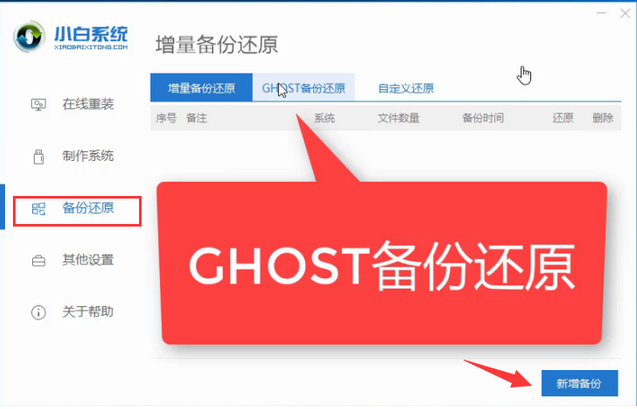
2.为备份系统添加注释,方便查找,选择所需压缩级别,点击启动备份。
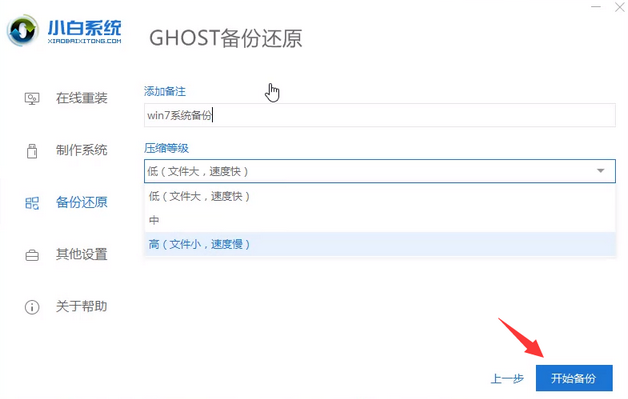
3.等待PE下载完成后点击重启。
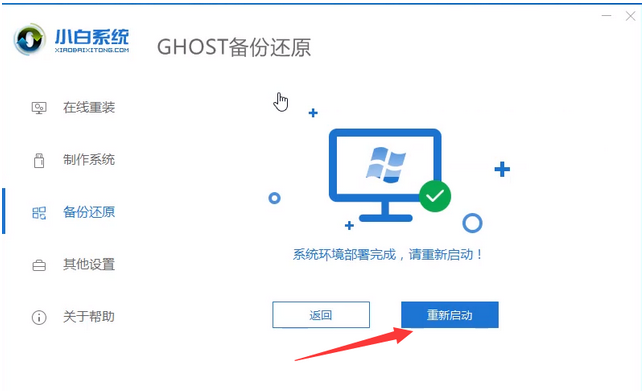
4.重新启动到这个界面,选择WaveDOS-GHOST选项,并等待系统备份结束。
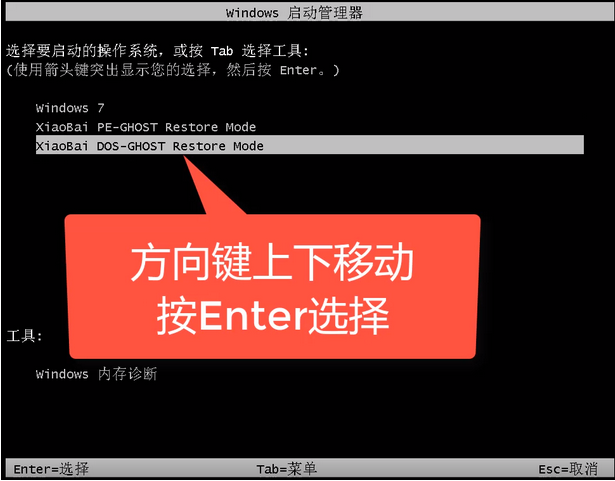
5.恢复方法同样是打开小白软件,仍然选择ghost备份并恢复,下面可以看到我们备份的系统,点击恢复按钮,确定恢复,重新启动电脑。

6.选择第二种方式返回。
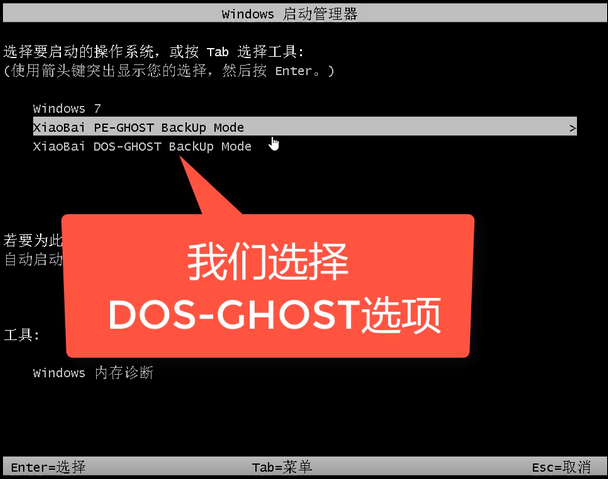
7.等系统恢复后等系统恢复即可了,小白系统支持人工客服,有疑问可以咨询人工客服哦。

以上就是小白一键重装系统工具如何给电脑系统还原,希望能帮助到大家。
文中关于的知识介绍,希望对你的学习有所帮助!若是受益匪浅,那就动动鼠标收藏这篇《小白一键重装系统工具如何给电脑系统还原》文章吧,也可关注golang学习网公众号了解相关技术文章。
声明:本文转载于:Win7旗舰版 如有侵犯,请联系study_golang@163.com删除
相关阅读
更多>
-
501 收藏
-
501 收藏
-
501 收藏
-
501 收藏
-
501 收藏
最新阅读
更多>
-
324 收藏
-
377 收藏
-
476 收藏
-
433 收藏
-
270 收藏
-
202 收藏
-
186 收藏
-
339 收藏
-
160 收藏
-
139 收藏
-
454 收藏
-
206 收藏
课程推荐
更多>
-

- 前端进阶之JavaScript设计模式
- 设计模式是开发人员在软件开发过程中面临一般问题时的解决方案,代表了最佳的实践。本课程的主打内容包括JS常见设计模式以及具体应用场景,打造一站式知识长龙服务,适合有JS基础的同学学习。
- 立即学习 543次学习
-

- GO语言核心编程课程
- 本课程采用真实案例,全面具体可落地,从理论到实践,一步一步将GO核心编程技术、编程思想、底层实现融会贯通,使学习者贴近时代脉搏,做IT互联网时代的弄潮儿。
- 立即学习 516次学习
-

- 简单聊聊mysql8与网络通信
- 如有问题加微信:Le-studyg;在课程中,我们将首先介绍MySQL8的新特性,包括性能优化、安全增强、新数据类型等,帮助学生快速熟悉MySQL8的最新功能。接着,我们将深入解析MySQL的网络通信机制,包括协议、连接管理、数据传输等,让
- 立即学习 500次学习
-

- JavaScript正则表达式基础与实战
- 在任何一门编程语言中,正则表达式,都是一项重要的知识,它提供了高效的字符串匹配与捕获机制,可以极大的简化程序设计。
- 立即学习 487次学习
-

- 从零制作响应式网站—Grid布局
- 本系列教程将展示从零制作一个假想的网络科技公司官网,分为导航,轮播,关于我们,成功案例,服务流程,团队介绍,数据部分,公司动态,底部信息等内容区块。网站整体采用CSSGrid布局,支持响应式,有流畅过渡和展现动画。
- 立即学习 485次学习
